Scrivere note durante una riunione
È possibile usare OneNote con Outlook e Skype for Business per associare più facilmente le note agli eventi pianificati.
Scrivere note durante una riunione di Outlook pianificata
-
In Outlook aprire la riunione per cui si vogliono prendere appunti.
-
Scegliere Riunione > Note riunione.
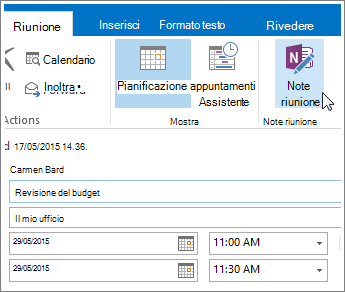
-
Nella finestra di dialogo Note riunione eseguire le operazioni seguenti:
-
Per condividere le note della riunione con altri utenti, scegliere Condividi note con la riunione.
-
Per scrivere note solo per se stessi, scegliere Scrivi note privatamente.
-
-
Nella finestra di dialogo Seleziona posizione in OneNote scegliere una sezione per le nuove note e fare clic su OK.
La pagina creata ora da OneNote verrà collegata all'appuntamento di Outlook, in modo da mantenere in un'unica posizione i dettagli e le note della riunione.
Scrivere note in Skype for Business
-
In Skype for Business inviare un messaggio istantaneo, avviare una chiamata audio o video oppure scegliere Riunione immediata nell'elenco a discesa Opzioni per avviare una riunione online con qualcuno.
-
Quando viene visualizzata la finestra della riunione, fare clic sull'icona Presenta (simile al monitor di un computer) e nella finestra visualizzata fare clic su Note personali.
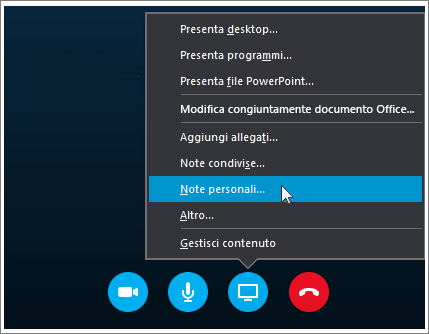
-
Nella finestra di dialogo Seleziona posizione in OneNote scegliere una sezione per la nuova pagina delle note e fare clic su OK.
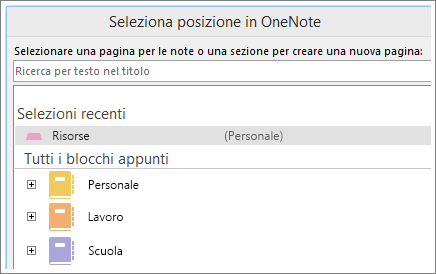
La nuova pagina è ora collegata alla conversazione Skype for Business, in modo che gli altri partecipanti possano vedere le note dell'utente corrente e contribuire in tempo reale.










